So installieren Sie Lubuntu Desktop auf Ubuntu 20.04 fokale Fossa Linux
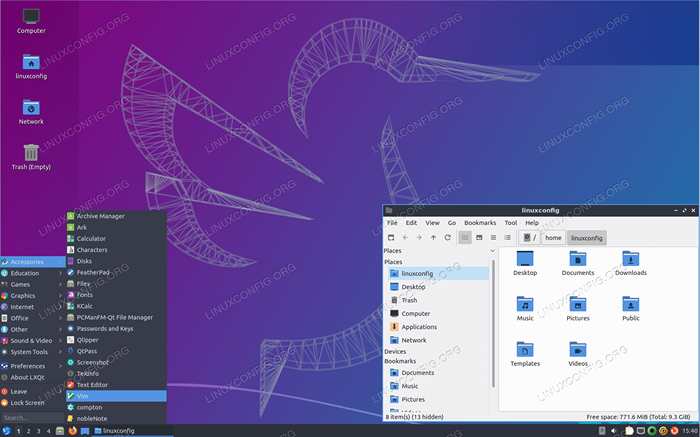
- 686
- 5
- Tom Jakobs
Ziel dieser Anleitung ist es, den Lubuntu -Desktop als alternative Desktop -Umgebung auf Ubuntu 20 zu installieren.04 FORSA FOSSA DESDTOP/Server Linux.
LoadPosition Ubuntu-20-04-Download
In diesem Tutorial lernen Sie:
- Wie installiert man
Aufgaben - So installieren Sie Lubuntu Desktop
- So wechseln Sie zum SDDM -Display -Manager
- Wie man sich beim Lubuntu -Desktop anmeldet
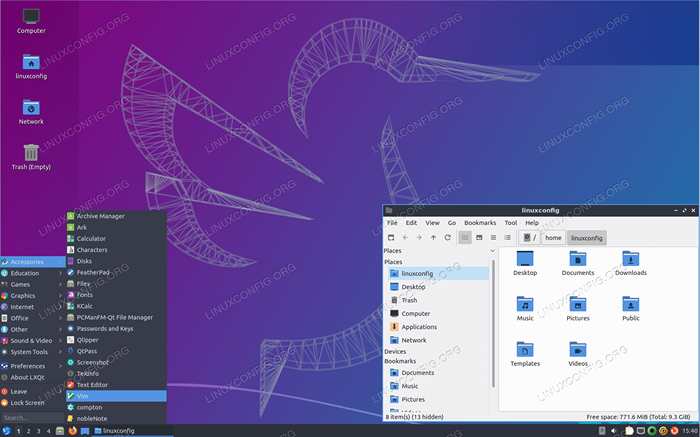 Lubuntu Desktop auf Ubuntu 20.04 fokale Fossa Linux
Lubuntu Desktop auf Ubuntu 20.04 fokale Fossa Linux Softwareanforderungen und Konventionen verwendet
| Kategorie | Anforderungen, Konventionen oder Softwareversion verwendet |
|---|---|
| System | Installierte Ubuntu 20.04 oder verbessert Ubuntu 20.04 FOSSA FOSSA |
| Software | Aufgaben |
| Andere | Privilegierter Zugriff auf Ihr Linux -System als Root oder über die sudo Befehl. |
| Konventionen | # - erfordert, dass gegebene Linux -Befehle mit Root -Berechtigungen entweder direkt als Stammbenutzer oder mit Verwendung von ausgeführt werden können sudo Befehl$ - Erfordert, dass die angegebenen Linux-Befehle als regelmäßiger nicht privilegierter Benutzer ausgeführt werden können |
Installieren Sie den Lubuntu -Desktop auf Ubuntu 20.04 Schritt für Schritt Anweisungen
- Wir werden die verwenden
AufgabenBefehl zur Installation von Lubuntu Desktop. Falls dieAufgabenDer Befehl ist nicht in Ihrem System verfügbar, nach dem Sie ihn installieren können:$ sudo APT Installieren Sie Aufgaben
- Führen Sie den folgenden Befehl aus, um die Lubuntu -Desktop -Installation zu beginnen:
$ sudo tasksel installieren lubuntu-desktop
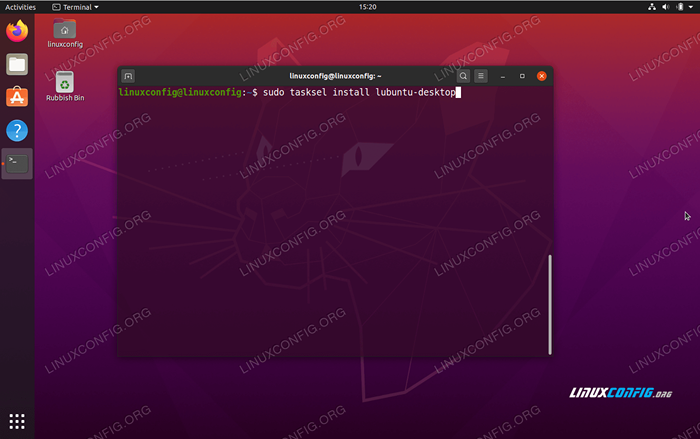 Befehl Lubuntu Desktop Installation auf Ubuntu 20.04
Befehl Lubuntu Desktop Installation auf Ubuntu 20.04 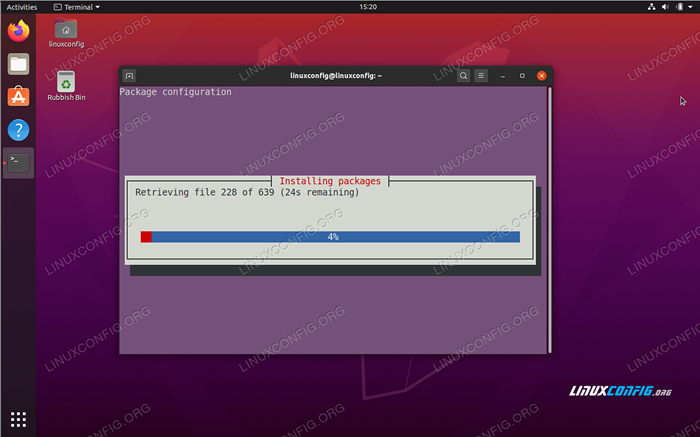 Warten auf
Warten auf AufgabenUm die Lubuntu -Desktop -Installation zu vervollständigen - Starten Sie Ihren Ubuntu 20 neu.04 System:
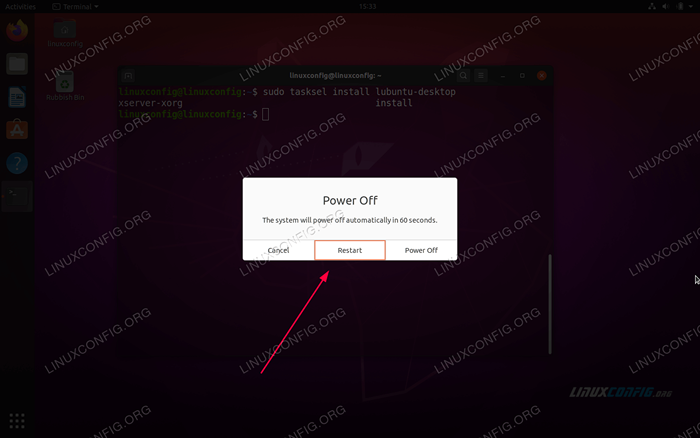 Starten Sie Ihren Ubuntu 20 neu.04 System
Starten Sie Ihren Ubuntu 20 neu.04 System - Wählen Sie Desktop -Sitzung als
Lubuntu: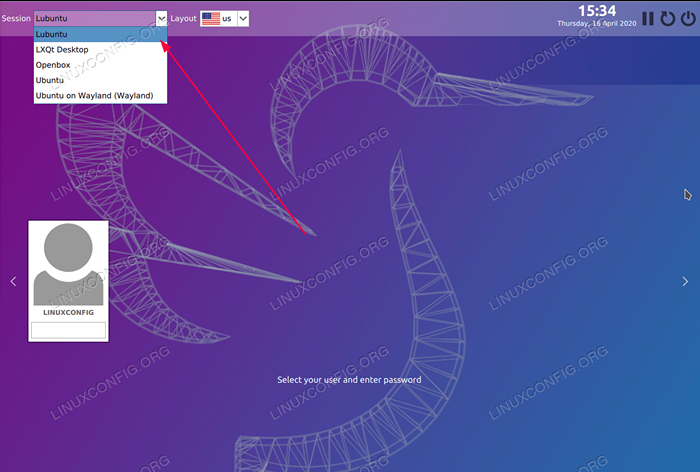 Wählen
Wählen Lubuntu, Geben Sie Ihr Passwort ein und klicken Sie auf Login -Schaltfläche
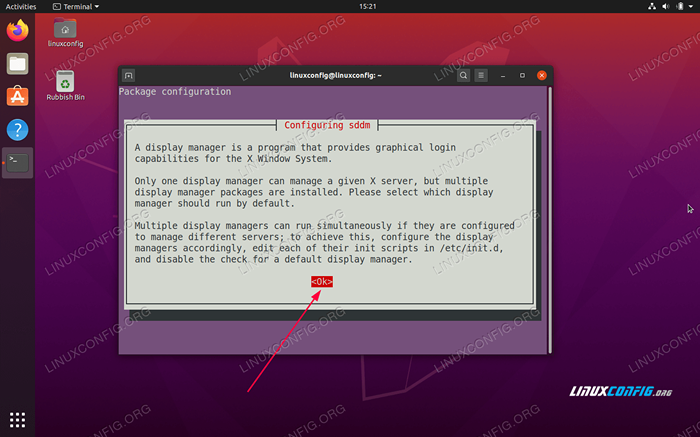 SDDM -Konfigurationsinformationen
SDDM -Konfigurationsinformationen 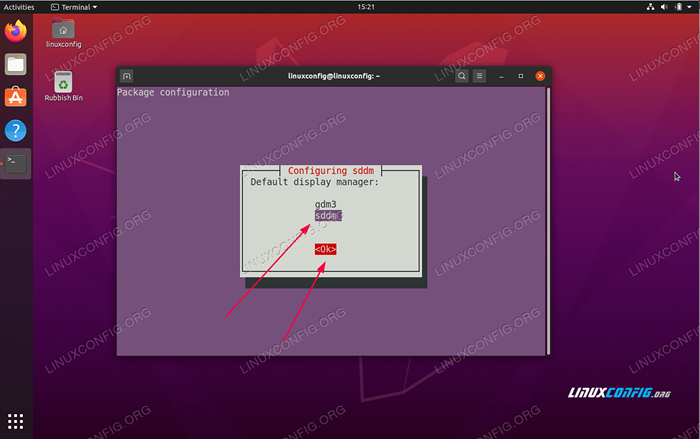 Verwenden Sie die Registerkarte, um es auszuwählen
Verwenden Sie die Registerkarte, um es auszuwählen SDDM und schlagen OK Taste Verwandte Linux -Tutorials:
- Dinge zu installieren auf Ubuntu 20.04
- Dinge zu tun nach der Installation Ubuntu 20.04 fokale Fossa Linux
- Dinge zu installieren auf Ubuntu 22.04
- Dinge zu tun nach der Installation Ubuntu 22.04 Jammy Quallen…
- Ubuntu 20.04 Leitfaden
- So können Sie den SDDM -Display -Manager unter Linux anpassen
- Ubuntu 20.04 Tricks und Dinge, die Sie vielleicht nicht wissen
- Ubuntu 22.04 Leitfaden
- Die 8 besten Ubuntu -Desktop -Umgebungen (20.04 fokale Fossa…
- Linux -Download
- « Ubuntu 20.04 Tomcat -Installation
- So erstellen Sie ein VPN auf Ubuntu 20.04 Verwenden von Drahtguard »

